Windows 10 giver dig mulighed for at gendanne dit system til en tidligere build, hvis du støder på problemer efter at have opgraderet dit system til den seneste build. "Builds" i Windows 10 er ligesom "Service Packs" i tidligere Windows-versioner og er faktisk store OS-revisioner.
I Windows 10 modtager du "builds" via Windows Update, og disse builds indeholder mange rettelser og forbedringer til din installerede Windows-version. Men nogle gange kan den seneste build forårsage problemer med din computerdrift og stabilitet, så Microsoft giver sine brugere mulighed for at gå tilbage til den tidligere build i en periode på 30 dage. (f.eks. fra Windows 10 Build 1607 til Windows 10 Build 1511)
Denne artikel indeholder detaljerede instruktioner om, hvordan du gendanner Windows 10 til den tidligere build.
Sådan går du tilbage til en tidligere build i Windows 10.
1. Fra Start menu vælge Indstillinger > Opdatering og sikkerhed.
2. På Genopretning valgmuligheder vælg Kom igang knappen under Gå tilbage til en tidligere bygning afsnit.
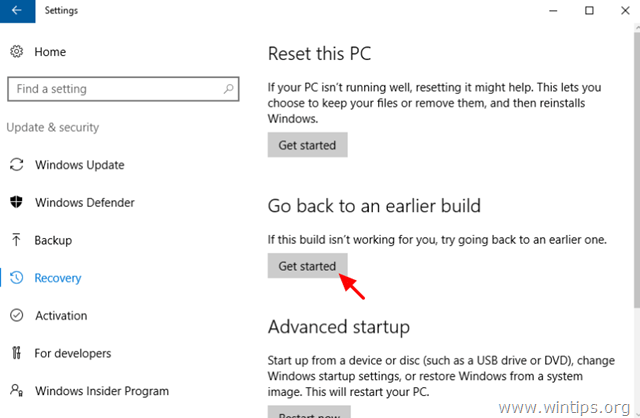
3. Vælg en grund til at gå tilbage, og tryk på Næste.
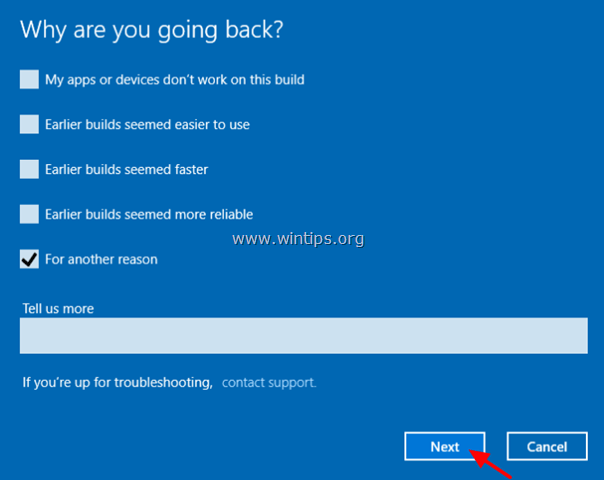
4. Inden du går til den forrige build, giv den en chance og se efter de seneste opdateringer, eller vælg Nej tak at fortsætte.
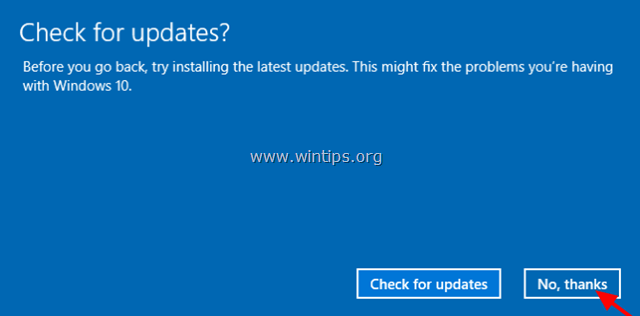
5. Læs alle oplysningerne på næste skærmbillede, sikkerhedskopier dine filer, hvis du vil undgå overraskelser, og klik Næste.
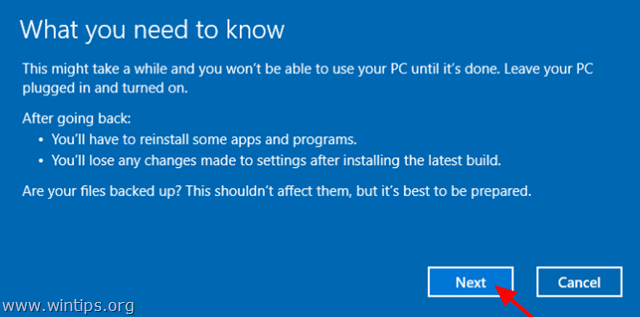
6. Hvis du har ændret din adgangskode, efter at have installeret den seneste build, skal du sørge for at huske din gamle adgangskode og trykke på Næste.
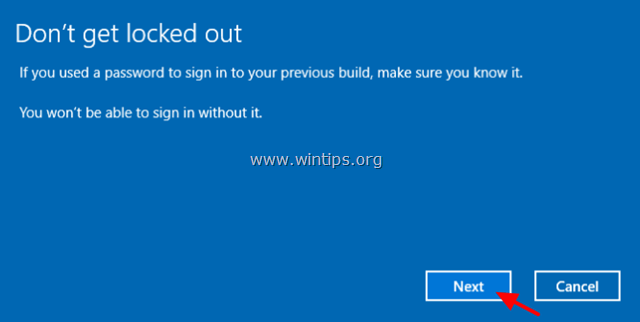
7. Klik endelig Gå tilbage til tidligere konstruktion og vent, indtil processen er afsluttet.
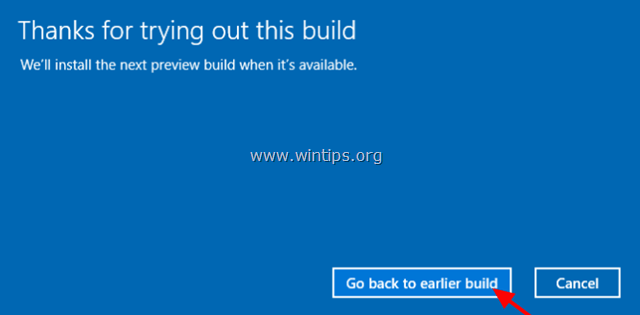
Det er det! Fortæl mig, om denne guide har hjulpet dig ved at efterlade din kommentar om din oplevelse. Synes godt om og del denne guide for at hjælpe andre.